Infogr.amでインタラクティブなインフォグラフィックを簡単に作成する方法
その他 / / February 11, 2022
これらは、データのプレゼンターとコンシューマーの両方にとって非常に良い時期です。 退屈なパイチャットやコラムバー、あるいは統計的に傾いている場合は事実と数字の平らな行を見る必要はもうありません。 実際には、 データ視覚化ツール お気に入り インフォグラフィック データの見方を覆しました。 筋金入りのナンバークランチャー向けではないかもしれないことに同意しましたが、よく作成されたインフォグラフィックが理解するのに十分な興味をそそるという事実に異議を唱えることはできません 太陽系の規模 または アイルランドの発明トップ10.
かっこいいね! インフォグラフィックは、複雑な情報を関連付けることが難しいと感じる私たちのような普通の人々のために意図された情報、データ、または知識の視覚的表現に他なりません。 個人的には 最高のコミュニケーションツール 私たちは最近見ました。 しかし、どのようにして独自のものを作成しますか?
Infogr.amにアクセスします
Infogr.am は無料のWebアプリケーションであり、グラフィカルな傾向があまりない私たち全員がインフォグラフィックを簡単に作成できるようにします。 またはそのことについては統計的にさえ。 Infogr.amは、次のプレゼンテーションで良い印象を与えたい学生や経営幹部の方にぴったりのツールです。
準備が必要なのは、インフォグラフィックに入力されるデータだけです。 お持ちの場合は、この無料で使用できるインフォグラフィック作成アプリに登録してログインしてください。 初めての場合でも、すべてがどのようにまとめられるかを正確に理解していなくても、心配しないでください。サイトの最小限のデザインにより、最初のステップから最後のステップに簡単に進むことができます。 (ここではインフォグラフィックに焦点を当てています。 チャートも同じように簡単に作成できます)。

このサイトでは、テンプレートを選択できます。 いずれかを選択してから、値を挿入する必要があるWYSIWYGエディターに移動します。 これがエディターのテンプレートです。 セクションをダブルクリックして、テキストを入力する必要があります。
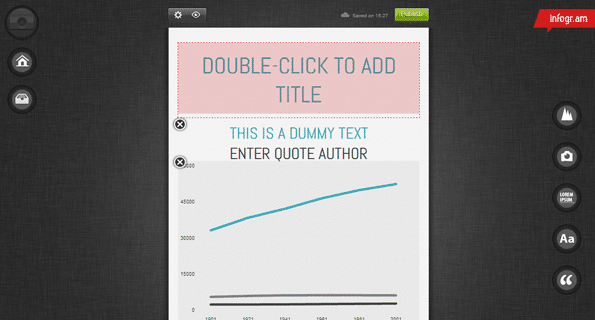
次の画面で、準備ができているデータをロードします。 Infogr.amを使用すると、デスクトップ上のExcelシートを参照したり、コピーして貼り付けたりしてデータを簡単に読み込むことができます。
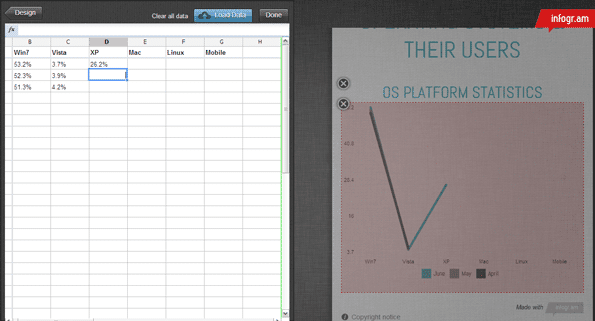
インフォグラフィックの外観を独自の色でカスタマイズすることもできますが、色がうまく一致しているため、通常はデフォルトを使用します。 また、必要に応じて、エディターの右側と側面にある他の挿入物を確認してください。これにより、追加の資料(写真、引用など)を追加できます。
それでおしまい! インフォグラフィックが完成したら、Facebook、Twitter、Pinterestにすぐに公開したり、フォーラムやブログに埋め込んだりすることができます。

最初のインフォグラフィックを作成するのに約5分かかりました。 データの準備ができました。 Infogr.amをテストして、データの視覚化のニーズに合わせてどれだけ簡単に見つけられるかを教えてください。 また、インフォグラフィックを使用して情報を表示する方法を教えてください。
最終更新日:2022年2月3日
上記の記事には、GuidingTechのサポートに役立つアフィリエイトリンクが含まれている場合があります。 ただし、編集の整合性には影響しません。 コンテンツは公平で本物のままです。



